HJC-5000矩阵键盘操作说明
矩阵键盘操作使用

一.监控中心主要设备介绍本监控系统由红外中速智能球机,光端机,视频分配器,矩阵,硬盘录像机,液晶监视器,UPS等主要设备组成。
二.开关机开机:总电源-→UPS电源→监视器电源→摄像机电源关机:摄像机电源→监视器电源→UPS电源→总电源三.矩阵键盘操作使用1.选监视器:在键盘上输入监视器编号,按(监视器)键。
(注:监视器编号进门从上到下,从右到左以次为1---8,操作台上为9号监视器)2.选摄像机:在键盘上输入摄像机编号,按(摄像机)键。
(注:摄像机编号在46′大屏幕上从上到下,从左到右依次为1---16)3.上下左右摇动键盘摇杆可实现摄像机在所选定的监视器上下左右移动,旋转键盘摇杆可实现摄像机变倍,聚焦。
四.摄像机在矩阵键盘操作须知1.上电自检智能球上电后,执行上电自检动作。
先执行镜头动作,然后执行水平动作,最后执行垂直动作。
当上电自检动作完成时,显示下图所示开机画面,智能球运行40秒后开机画面消失;用BNC输出时,当上电自检动作完成时,则还显示IP地址和子网掩码,下图所示开机画面,智能球运行40秒后开机画面消失。
⏹镜头动作:镜头拉到最近,又推到最远停下,关闭光圈,待电机动作完成再打开光圈。
⏹水平动作:智能球逆时针旋转,检测到零位后顺时针旋转,经过一小段路程后停下。
⏹垂直动作:智能球最终在垂直45°处停下。
其中,若智能球软地址未使能,则“地址”栏显示当前智能球地址即拨码盘地址;若智能球软地址已使能,则开机时显示智能球软地址。
“通讯模式”栏显示智能球的通讯速率、奇偶校验、数据位、停止位信息,如“2400,N,8,1”表示通讯速率为2400、奇偶校验无、数据位为8位、停止位为1位。
2.特殊功能预置点以下列举本智能球具有特殊功能的预置点:3.屏幕字符提示智能球提供了一系列的屏幕字符提示,以方便操作。
可显示的字符包括镜头倍数、方位角度、报警、时钟及预置点标题。
⏹镜头倍数显示:显示格式为Z XXX,其中XXX为当前镜头倍数。
演唱家 KTV-5000 遙控器 使用

* When Turn Off The Power, Please Enter Pass Word“888888"
單雙螢幕切換操作說明
單螢幕切換到雙螢幕的操作: 1. 按 ”Setup” 鍵, 進入系統設定中, 選擇“4"系統設置, 按"ENTER"鍵, 單螢幕
2. 當歌曲唱完之後再按一次紅色的”REC”按鈕,就錄完成一首歌, 此時 LED 燈會熄滅 3. 要錄下一首請重覆以上 1, 2 步驟
使用 USB 播放所錄的歌曲操作如下:
1. 按下遙控器上紅色的”VOD/DVD”, 按下 ENTER 確定鍵, 此時 DVD 盤會打開, 請關上 DVD 2. 將 USB 碟插入 VOD 的 USB 插孔如下圖所示, 3. 電視螢幕會顯示 USB 內所錄的歌曲, 輕鬆完成隨錄隨聽 4. 可將 USB 碟接上電腦,轉錄成 CD, 變成個人專集
(VOD/Ipod) / (AUX1/AUX2)
*關機前請輸入關機密碼”888888”然後再關掉電源
Singer Star MANUAL FOR REMOTE
1. KARAOKE/DVD Mode Select 2. DVD B-Scan/F-Scan Button 3. DVD Eject Button 4. Single Screen:Setup
請將 VCD 碟片放入電腦的光碟中,打開 MPEGAV 的目錄選擇想要的歌曲,複製到 VOD 的目 錄下,更改檔名為 *****.dat) 3. 編輯歌曲文件資料: 在 VOD 的目錄建立一個 VOD.TXT(注意:VOD.TXT 須用 WINDOWS 的"記事本"編輯工具另 存為 UTF-8 格式)的記事本文件,包含要加入歌曲的所需資料,格式說明如下: Code;Song;Singer;Country;Letter;Number;Language;Class;Channel;Volume;File; 31500;上海灘;劉德華;港台男星;SHT;3;國語;懷舊;L;60;60000.mpg; 31501;My Angel;艾青;其他歌星;MA;2;國語;流行;L;60; 31338.dat; 31502;NA NA NA;王心凌;港台女星;NNN;3;國語;流行;L;60;31339.mpg; 定義如下: Code:歌曲編號(五位數字) Song:歌曲名稱(52 個字元) Singer:歌星名字(12 個字元) Country:歌星分類(港台男星/港台女星/大陆男星/大陆女星/乐队组合/其他歌星) 對照表 Number:歌曲字數 Language:語言分類(國語/台語/粵語/英語/日語/韓語/其他) Class:歌曲分類(革命/喜慶/校園/戲曲/DISCO/懷舊/民歌/流行) Channel:左右聲道(L/R) Volume:音量(10-100) File:歌曲檔名(包含擴展名 .mpg 或 .dat) 二、將\VOD 目錄複製到內置硬盤(用 USB Cable 連接到電腦)、CF 卡、USB DRIVE 中 三、把機器背板上的單/雙屏開關撥動到單屏狀態。打開電源後選擇“歌庫維護"選項。須輸入密碼(初 始為 182007)進入歌庫維護界面。可選擇內置硬盤、CF 卡或 USB DRIVE 加歌,點歌機自動將 \VOD 目錄中的歌曲移動到 VOD.TXT 文件中所指定的目錄,自動完成系統信息更新加歌工作。加 歌完成後會跳回歌庫維護界面。 四、刪除歌曲:選“刪除歌曲"後進入刪歌界面。像點歌方式一樣選擇所需刪除歌曲後,按“返回" 鍵進入所選歌曲列表界面。按提示刪除歌曲。 五、修改密碼:選“修改密碼"後,可自行設定加歌密碼
矩阵键盘操作说明

矩阵键盘操作说明一、系统复位1按数字键0后,按MON键2输入99后,按NEXT键二、键盘视频选择首先是监视器选择然后是摄像机选择1、按键盘上的CLEAR键,清除键盘数字输入ENTER区中的数字显示2、输入所选择的监视器号,该数字在键盘数字输入ENTER区中显示3、按MON键,该监视器号在键盘监视器MONITOR区中显示4、同时系统主机将返回该监视器对应的图像号,在键盘的摄像机CAMERA区中显示。
5、输入选择的摄像机号,该数字在键盘数字输入ENTER区中显示6、按CAM键7、系统主机将返回该图像号,在键盘的摄像机CAMERA区中显示则选择的图像再选择的监视器上显示三、图像区域切换在指定的监视器上运行一个指定区域的图像切换,该功能可以在任何一个监视上浏览切换所有的图像操作步骤如下:1、按键盘上CLERA键,清除数字输入ENTER区中的数字显示2、输入所选择的监视器号,该数字在键盘数字输入ENTER区中显示3、按MON键,该监视器号在键盘监视器MONITOR区中显示4、输入区域切换中的开始图像号5、按ON键,确认开始区域的开始图像6、输入区域切换中的结束图像号7按OFF键确定区域切换的结束图像完成后则该监视器开始区域切换依次按照设定的图像号进行切换如要添加一个图像到切换序列中则:1和设置区域切换的步骤一样重复1-3步,选择一个监视器,该监视必须已存在一个切换队列2、输入所希望添加的摄像机图像好,该摄像机图像号必须在系统的最大允许摄像机图像号的范围内3、按组合键ENTER-ON,ENTER键必须在前面,确定添加的图像。
如要在切换队列中删除一个图像:1、和设置区域切换的步骤一样重复1-3步,选择一个监视器,该监视必须已存在一个切换队列2输入所希望添加的摄像机图像好,该摄像机图像号必须在这个序列切换范围内。
3、按组合键ENTER-OFF,ENTER必须在前面,确认删除图像。
四、报警设置单布防针对需要布防的防区一个一个的布防,防区布防后,根据监视器与防区触点权限表,自动将该防区分配到与之对应的监视器上。
矩阵主控键盘说明书全解

矩阵主控键盘说明书全解主控键盘( SYSTEM KEYBOARD ) 使用说明书(中文版第一版)注意事项:1. 安装场所远离高温的热源和环境,避免阳光直接照射。
为确保本机的正常散热,应避开通风不良的场所。
为了防止电击和失火,请勿将本机放置于易燃、易爆的场所。
小心轻放本机避免强烈碰撞、振动等,避免安装在会剧烈震动的场所。
避免在过冷、过热的场所间相互搬动本机,以免机器内部产生结露,影响机器的使用寿命。
2. 避免电击和失火切记勿用湿手触摸电源开关和本机。
勿将液体溅落在本机上,以免造成机器内部短路或失火。
勿将其它设备直接放置于本机上部。
安装过程中进行接线或改线时,都应将电源断开,预防触电。
重要提示:为了避免损坏,请勿自动拆开机壳,必须委托有资格有专业维修人员在指定的维修单位进行维修。
清洁装置时,请勿使用强力清洗剂,当有灰尘时用干布擦拭装置。
不得在电源电压过高和过低的场合下使用该本机。
务请通读本使用说明书,以便您掌握如何正确使用本机。
当您读本说明书后,请把它妥善保存好,以备日后参考。
如果需要维修,请在当地与经本公司授权的维修站联系。
环境防护:本机符合国家电磁辐射标准,对人体无电磁辐射伤害。
申明:产品的发行和销售由原始购买者在许可协议条款下使用;未经允许,任何单位和个人不得将该产品全部或部分复制、再生或翻译成其它机器可读形式的电子媒介;本手册若有任何修改恕不另行通知;因软件版本升级而造成的与本手册不符,以软件为准。
目录设备概述 (3)第一部分控制矩阵切换系统 (4)1.1 键盘通电 (4)1.2键盘操作加锁 (4)1.3 键盘操作解锁 (4)1.4 键盘密码设置 (4)1.5选择监视器 (5)1.6选择摄像机 (5)1.7控制解码器 (5)1.8控制智能高速球 (6)1.9操作辅助功能 (7)1.10 系统自由切换 (8)1.11 系统程序切换 (9)1.12系统同步切换 (10)1.13 系统群组切换 (10)1.14报警联动 (10)1.15防区警点 (11)1.16警点状态 (11)1.17声音开关 (11)第二部分控制数字录像机、画面处理器 (11)2.1进入数字录像机、画面处理器模式 (11)2.2退岀数字录像机、画面处理器模式 (11)2.3选择数字录像机、画面处理器 (11)2.4控制数字录像机、画面处理器 (12)第三部分设置连接 (12)3.1 键盘工作模式 (12)3.2 键盘与矩阵主机连接示意图 (14)3.3键盘解码器连接示意图 (15)3.4键盘与小型系统连接示意图 (16)3.5键盘与智能高速球连接示意图 (16)系统控制键盘SYSTEM KEYBOARD设备概述:系统控制键盘是与矩阵切换系统配套使用的一种操作键盘。
HJC-5000矩阵键盘操作说明
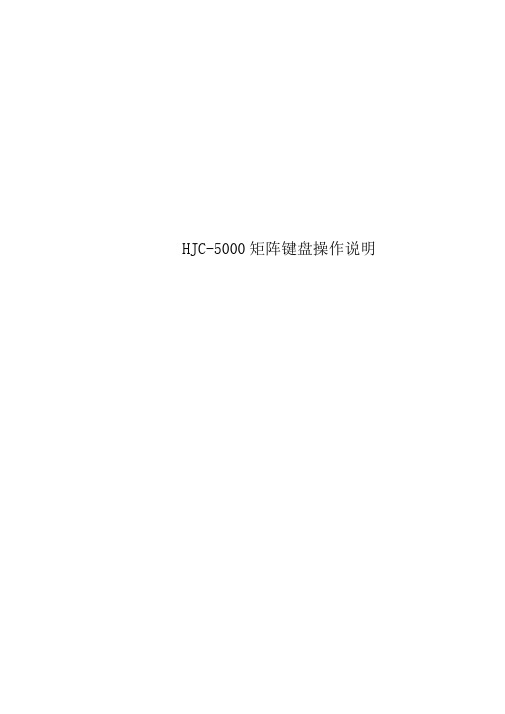
HJC-5000矩阵键盘操作说明HJC---5000键盘操作说明2&2电 27 25 2421 211fl 1?,、接线方式RS-422接头Video B3oXRJ45 network cable审闻僦黑接线图§ JJ 4UHN0WT 5TK* TX.「ll 「iRX- RX*KJ45 «||WDB9«2*1料A32-RS43Z 2™ *3- RM25_RX *s anii [«ft44a5.2*<HS4站.口2 ! RWri__1^RX+ ■ 冲 Ma 体 ii 5—HQ■ 4- RS2^2RJC I 審阳n^GHD > S Rttinxj Y-ftMaS l-iRWJ 1 TI- i 1-RS4S S_1*fRS4?2_ 1 _TM*!WM ?UARTJ^f'调试1 •通电之后按登陆,密码confer £j 1Cmiolkif U? Vkfcc-Bln* 眦Mb«RJ4SNCZWiHlCtakx为:3434进入con figurati on 菜单2.按Alt >Clr 按ENT (回车键)进入,按LED 屏幕下方上下键Serial Port 菜单,按ENT进入,进行配置 3.按LED屏幕下方上下键回车键ENT4.单,依次进入Parity Baud Rate and Stop bit菜单菜Data bit5.按上下键选择parity (校验)校验位为none (无)按ENT (回车键)进行保存 ,6. 按上下键选择到 Baud rate (波特率)波特率为 19200 按 ENT (回车键)进行保存 ,7. 按上下键选择 Data bit and Stop bit (数据位和停止位)数据位为8,停止位为1按ENT (回车键)进行保存界面,按上下键选择到TYPE的菜单里,按ENT (回车键)进入,选择矩阵类型为VideoBloX 矩阵类型按ENT(回车键)进行保存9.按 Alt >Clr退出1.按Alt >Clr 进Syst ei Set:CONFIG 菜单按ENT (回车键)进2.按上下键按ENT (回车键)进入设置菜单Network:IP Address3.进入设置所需的IP设置完成之后按ENT (回车键)保存IE设置.4.按上下键选择Gateway (网关)菜单,设置所需的网关完成之后,按ENT (回车键)进行保存,5. 按上下键选择到NetMask (子网掩码)菜单,设置所需的子网掩码,按ENT (回车键)进行保存,6. 按上下键选择DNS菜单,设置所需的DNS ,按ENT (回车键)进行保存。
矩阵键盘的使用流程
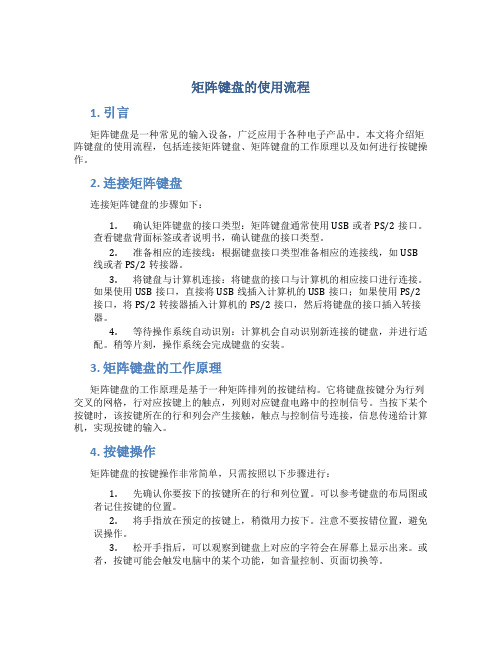
矩阵键盘的使用流程1. 引言矩阵键盘是一种常见的输入设备,广泛应用于各种电子产品中。
本文将介绍矩阵键盘的使用流程,包括连接矩阵键盘、矩阵键盘的工作原理以及如何进行按键操作。
2. 连接矩阵键盘连接矩阵键盘的步骤如下:1.确认矩阵键盘的接口类型:矩阵键盘通常使用USB或者PS/2接口。
查看键盘背面标签或者说明书,确认键盘的接口类型。
2.准备相应的连接线:根据键盘接口类型准备相应的连接线,如USB线或者PS/2转接器。
3.将键盘与计算机连接:将键盘的接口与计算机的相应接口进行连接。
如果使用USB接口,直接将USB线插入计算机的USB接口;如果使用PS/2接口,将PS/2转接器插入计算机的PS/2接口,然后将键盘的接口插入转接器。
4.等待操作系统自动识别:计算机会自动识别新连接的键盘,并进行适配。
稍等片刻,操作系统会完成键盘的安装。
3. 矩阵键盘的工作原理矩阵键盘的工作原理是基于一种矩阵排列的按键结构。
它将键盘按键分为行列交叉的网格,行对应按键上的触点,列则对应键盘电路中的控制信号。
当按下某个按键时,该按键所在的行和列会产生接触,触点与控制信号连接,信息传递给计算机,实现按键的输入。
4. 按键操作矩阵键盘的按键操作非常简单,只需按照以下步骤进行:1.先确认你要按下的按键所在的行和列位置。
可以参考键盘的布局图或者记住按键的位置。
2.将手指放在预定的按键上,稍微用力按下。
注意不要按错位置,避免误操作。
3.松开手指后,可以观察到键盘上对应的字符会在屏幕上显示出来。
或者,按键可能会触发电脑中的某个功能,如音量控制、页面切换等。
5. 常见问题及解决方法在使用矩阵键盘过程中,可能会遇到一些问题。
以下是一些常见问题及其解决方法:1.按键无法正常输入字符:检查键盘连接是否松动,重新连接键盘,或者尝试使用其他USB接口或者PS/2转接器进行连接。
2.按键反应迟缓:可能是键盘连接出现问题,重新连接一次或者更换连接线尝试,或者检查计算机的处理器负载情况。
HJC-5000键盘用于VB矩阵的安装与配置说明(roy edit)

HJC-5000键盘用于VB矩阵安装与配置说明一、串口方式的安装和配置步骤一、正确连接键盘到矩阵串口方式连接到VB矩阵(old CPU模块):(图1)串口方式连接到矩阵NETCPU:(图2)步骤二、为键盘设置VideoBlox模式注意:键盘出厂默认为VideoBlox mode,Address 1,baud rate 19.2kbps,如果其它任何模式被改动,请按照下面步骤选择VideoBlox 模式。
否则进入“步骤三”设置。
1.通电后,从键盘主屏幕状态下,按ALT>CLR进入“System Configuration :System Set ”菜单。
2.输入密码3434,键盘屏幕显示“System Set:Mode”。
3.按键盘屏幕下方的右箭头键进入“Mode Selection”菜单。
4.按键盘屏幕下方的上下箭头键,选择VideoBlox模式,然后按“Ent”确认。
步骤三、在VideoBlox模式下,设置地址、波特率1.按键盘屏幕下方的中间键,键盘屏幕提示输入密码,输入3434,进入“Set Up”菜单。
2.按键盘屏幕下方的右箭头键进入“Control Mode”子菜单,当前的设置则会显示(串口或网络)。
3.按键盘屏幕下方的上下箭头键,选择到“Serial Port”。
4.按“Ent”确定。
5.按键盘屏幕下方的右箭头键进入“Set Up:Address”。
6.按键盘屏幕下方的上下箭头键选择键盘地址,地址范围为1~32。
7.选择完地址按“Ent”确定。
8.按键盘屏幕下方的右箭头键进入“Set UP :Baud Rate”9.按键盘屏幕下方的上下箭头键选择波特率。
选择19.2Kbps,按“Ent”确定。
步骤四、VideoBlox模式下的键盘串口设置1.按ALT>CLR退出VideoBlox的配置菜单。
2.再次按ALT>CLR进入“System Set ”主菜单。
3.按键盘屏幕下方的下箭头键进入“System Set:Config”菜单。
矩阵键盘说明书

第一部分系统供电说明一、设备功能说明主控台上共3个控电按钮,钥匙按钮为主供电按纽,主要用于电视墙、硬盘录像机、矩阵等设备供电;绿色旋转按钮为摄像机供电按钮,主要用于各摄像机供电;红色旋转按钮为备用按钮。
二、系统供电操作规范1、打开钥匙按钮,电视墙通电,摇控开机,置入视频状态。
盘录像机通电,打开硬盘录像机面板,启动开关开机。
矩阵通电。
2、打开绿色旋转按钮,各摄像机通电,电视墙进入自动切换状态。
第二部分矩阵操作说明一、视频切换控制1、手动切换在某一监视器上显示某摄像机的画面。
操作:按“n”(监视器号)—“MON”—“n”(摄像机号)—“CAM”。
2、区域切换在某一监视器上显示一组摄像机画面。
操作:按“n”(监视器号)—“MON”—“n”(起点摄像机号)—“ON” —“n”(终点摄像机号)—“OFF”。
3、自动切换在某一监视器上切换显示所有系统存在的摄像机画面。
操作:按“n” (监视器号)—“MON” —“RUN” —“ON”,开始自动切换。
操作:按“n” (监视器号)—“MON” —“RUN” —“OFF”,停止自动切换。
4、摄像机画面跳过和加入若不想某个摄像机画面在指定监视器自动切换时显示出来。
操作:按“n”(摄像机号) —“ENTER” —“OFF”。
恢复画面显示操作:按“n”(摄像机号) —“ENTER” —“ON”。
5、视频自动切换时间设置设置某一监视器自动切换画面的时间间隔。
操作:按“n”(监视器号)—“MON”—“n”(摄像机号)—“TIME”。
注:时间间隔可在1~99秒之间选择。
二、云台控制1、方向操作键盘通过解码器可控制云台的上、下、左、右及左上、左下、右上、右下的运行。
例如:当主机要控制云台的“上”。
操作:按“n”(摄像机号)—“CAM”—移动摇杆向上。
三、镜头控制1、光圈打开(OPEN)或关闭(CLOSE)变焦镜头的光圈,来调整摄像机的进光量。
操作:按“n”(摄像机号)—“CAM”—“OPEN或CLOSE”。
- 1、下载文档前请自行甄别文档内容的完整性,平台不提供额外的编辑、内容补充、找答案等附加服务。
- 2、"仅部分预览"的文档,不可在线预览部分如存在完整性等问题,可反馈申请退款(可完整预览的文档不适用该条件!)。
- 3、如文档侵犯您的权益,请联系客服反馈,我们会尽快为您处理(人工客服工作时间:9:00-18:30)。
HJC-5000矩阵键盘操作说明
HJC---5000键盘操作说明
2&
2电 27 25 24
21 21
1fl 1?
,、接线方式
RS-422接头
Video B3oX
RJ45 network cable
审闻僦黑接线图
§ JJ 4U
HN0WT 5
TK* TX.
「ll 「i
RX- RX*
KJ45 «||
W
DB9
«2
*1
料
A3
2-
RS43Z 2™ *
3- RM25_RX *
s an
i
i [«ft44a5.2*<HS4站.口2 ! RWri__1^RX+ ■ 冲 Ma 体 i
i 5—HQ
■ 4- RS2^2RJC I 審阳n^GHD > S Rttinx
j Y-ftMaS l-iRWJ 1 TI- i 1-RS4S S_1*fRS4?2_ 1 _
TM*
!
WM ?UARTJ^f
'调试
1 •通电之后按
登陆,密码
confer £j 1
Cmiolkif U
? Vkfcc-Bln* 眦Mb
«
RJ4S
NCZWiHlC
takx
为:3434
进入con figurati on 菜单
2.按Alt >Clr 按
ENT (回车键)
进入,按LED 屏幕下方上下键
Serial Port 菜单,按ENT进入,进行配置 3.按LED屏幕下方上下键
回车键ENT
4.
单,依次进入Parity Baud Rate and Stop bit
菜单
菜Data bit
5.按上下键选择
parity (校验)校验位为none (无)按ENT (回车键)进行保存 ,
6. 按上下键选择到 Baud rate (波特率)波特率为 19200 按 ENT (回车键)进行保存 ,
7. 按上下键选择 Data bit and Stop bit (数据位和停止位)数据位为8,停止位为1按ENT (回车键)进行保存
界面,按上下键选择到TYPE的菜单里,按ENT (回车键)进入,选择矩阵类型为VideoBloX 矩阵类型按ENT
(回车键)进行保存
9.按 Alt >Clr退出
1.按Alt >Clr 进Syst ei Set:
CONFIG 菜单
按ENT (回车键)进
2.按上下键
按ENT (回车键)进入设置菜单
Network:
IP Address
3.进入设置所需的IP设置完成之后按ENT (回车键)保存
IE设置
.4.按上下键选择Gateway (网关)菜单,设置所需的网关完成之后,按ENT (回车键)进行保存,
5. 按上下键选择到NetMask (子网掩码)菜单,设置所需的子网掩码,按ENT (回车键)进行保存,
6. 按上下键选择
DNS菜单,设置所需的DNS ,按ENT (回车键)进行保存。
7. 按 Alt >Clr退出
键盘操作
--- 摄像机切换操作
操作员已经登录后,可以通过按下所需的模式功能键来更改运行模式。
Login 31 (Logout)(登录(注销)) Camera觀(摄像机)
Monitor血(监视器)
先选择监视器,再选择摄像机。
当处于"Camera"(摄像机)模式时,按下数字小键盘上的相应数字,然
后按Enter (回车)键来选择摄像机值。
所选择的
摄像机值被切换为当前选择的监视器。
可使用“灼11键”(下一个)和“^7键”(上一个)键在系统里各种摄像机之间前后移动,还可使用“僵^23号键”旋转前后切换摄像机。
――监视器切换操作
当处于"Monitor "(监视器)模式时,按下数字小
键盘上的相应数字,然后按 En ter (回车)键来
选择监视器值。
如果在该输入键后按下数字键、清
除或后退,则在按下监视器键(输入监视器模式)
后控制器将自动返回到摄像机模式下。
――摄像机
预置位定义和调用
存储预置位
如果PTZ装置配备了反馈系统,则可以存储并调用PTZ预设位置。
如要存储一个位置,则移
动PTZ直至覆盖所需的镜头。
按下“何9号键” 或“ Set5号键”,使用数字小键盘输入所需的预设编号,然后按下"Enter"(回车)键来存储该编号的位置。
调用预置位
如要调用先前存储的位置,则按下 "=View13 号键-按钮,使用数字小键盘输入所需的预设编号,然后按下"Enter"(回车)键来调用预设项。
--- 调用 Sequence
如要调用先前存储的Sequenee,则按下"圉SEQ 键"按钮,使用数字小键盘输入所需的预设编号,然后按下"Enter"(回车)键来调用SEQ使用
23号键”上方的播放键,运行Sequenee
――调用球机菜单
调用球机菜单使用“阪3 View ” + “9”(数字小键盘出)+ “ 5” (数字小键盘冋)+ “ Enter ”指令,在设置菜单选项时,使用摇杆确认选项。
如果摇杆不能确认选项,使用“ |谢4号键”的加号确认。
(三星快球使用此方式)退出菜单使用
炸View” + “9”(数字小键盘b')+ “5” (数字小键盘庞丿)+ “ Enter "指令。
(使用VB矩阵控制三星快球,Pelco D、2400协议)。
